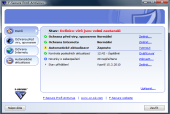K odkazu pro stažení antiviru se dostanete přes menu Speciální nabídky, přímý odkaz je zde. Stažený, asi 70 MB velký instalační program spusťte a postupujte podle instrukcí. Instalátor komunikuje česky, v jednom z prvních oken zobrazí výzvu pro zadání Aktivačního kódu. Ten získáte vyplněním formuláře na stránkách O2. Poté jej stačí do programu opsat buď z displeje mobilního telefonu, nebo e-mailové zprávy.
Při instalaci si můžete klasicky zvolit automatický nebo uživatelský režim, lišící se tím, co vše si budete moci během instalace sami nastavit. Po dokončení instalace a nezbytném restartu počítače je váš nový antivir připraven.
Antivir a antispyware
Antivir se usídlí, stejně jako většina jeho kolegů, v systémové liště ve formě ikonky s typickým fialovým F, kterým jsou produkty F-Secure typické. Poklepáním na tuto ikonku si zobrazíte hlavní okno programu s informacemi o aktuálním stavu aktualizací a zapnutých komponentách. F-Secure Profi Antivirus se skládá ze dvou hlavních částí. První slouží k ochraně počítače před viry, spywarem a další elektronickou havětí.
Ochrana počítače je v tomto případě nabízena ve formě několika základních nastavení s názvy Vysoká, Normální, Vypnuto, Vlastní a Optimalizace výkonu. Volba Vlastní sice umožňuje doladit některé parametry ochrany, ale přímo v okně s tímto nastavením žádné volby nehledejte.
Po přepnutí okna tlačítkem Ochrana před viry, spywarem můžete zapnout nebo vypnout kontrolu na pozadí a kontrolu elektronické pošty. Zjistíte, že F-Secure Profi Antivirus nabízí i karanténu pro podezřelé soubory.
Firewall
Pokud očekáváte, že po stisku odkazu Změnit u nastavení firewallu (nazvaného jako Ochrana internetu) budete rovnou moci upravit pravidla pro komunikaci, jste na omylu. F-Secure Profi Antivirus zde nabízí stejné nastavení, jako u své antivirové části.
Ochrana internetu, však není jen a pouze firewall. Když si program přepnete do nastavení tohoto režimu tlačítkem na levé straně, uvidíte, že vám F-Secure Profi Antivirus nabízí i sledování komunikace různých aplikací s internetem a kontrolu vytáčeného připojení, jinými slovy ochranu před dialery.
Upřesňující nastavení
F-Secure Profi Antivirus vypadá na první pohled jako aplikace s minimem nastavení. Prostě si ji nainstalujete a spolehnete se na její bezchybné fungování a ochranu počítače. Výchozí nastavení je zvoleno tak, aby samostatný počítač neměl problémy s připojením k internetu, a aby použitým aplikacím nebylo nutné potvrzovat přístup k síti.
Na druhou stranu u počítačů, které používáte v síti, budete muset F-Secure Profi Antivirus trochu donastavit. Ve výchozím nastavení totiž zablokuje takové služby, jako je sdílení souborů nebo komunikace přes vzdálenou plochu. V hlavním okně antiviru klepněte na tlačítko Upřesnit.
Zobrazí se okno s upřesňujícím nastavením, kde se přepněte do položky Ochrana internetu|Brána firewall. Na záložce Pravidla klepněte na tlačítko Přidat. V průvodci vyplňte název nového pravidla (třeba sdílení souborů) a pokračujte tlačítkem Další.
Zvolte buď volbu libovolná IP adresa, nebo raději bezpečnější rozsah IP adres pod volbou Vlastní, kde po stisku tlačítka Upravit doplníte Rozsah IP od 192.168.1.1 do 192.168.1.255, případně použijete jiné IP adresy odpovídající vaší síti. Teoreticky lze zvolit i Typ Moje síť a přidat tak do seznamu všechny lokální IP adresy. U notebooků, kde se připojujete k různým sítím, to však nemusí být dobrý nápad.
V definici pravidla pokračujte dále do nastavení výběru služeb. Vyhledejte Windows File Sharing and Network Printers (sdílení souborů a tiskáren) a volbu zapněte. Objeví se u ní ikonky počítače a globusu. Klepejte na ně myší tak dlouho, dokud se šipka mezi oběma symboly nezmění na oboustrannou. Pak pokračujte v průvodci dále. Průvodce dokončete. Nyní by sdílení souborů a tedy přístup k nim z jiného počítače, mělo fungovat.
Podobným způsobem si můžete doplnit pravidla umožňující sdílení souborů přes Windows Live Messenger, přístup přes Vzdálenou plochu a další síťovou komunikaci.
Jak na kontrolu počítače?
Marně hledáte tlačítko, kterým byste spustili antivirovou kontrolu svého počítače? F-Secure Profi Antivirus kontroluje počítač na pozadí, avšak nenabízí kontrolu počítače při instalaci a ta ručně vyvolaná je poněkud skryta. Najdete ji po přepnutí se v hlavním okně tlačítkem Ochrana před viry, spywarem. Klepněte zde na odkaz Kontrolovat tento počítač. Zobrazí se nabídka, ve které si vyberte kontrolu konkrétní složky, pevných disků nebo komplet celého počítače.
Začátečníkům bude vyhovovat
F-Secure Profi Antivirus je povedený antivir, který se bude líbit méně zkušeným uživatelům, kteří pracují s jediným počítačem. Chcete-li sdílet soubory mezi notebookem a počítačem, je nutné popřemýšlet nad tím, zda budete schopni nastavit potřebná pravidla ve firewallu. Řešit to můžete i tím způsobem, že firewall v F-Secure Profi Antivirus zakážete a spolehnete se na ten, který obsahují přímo Windows.
F-Secure Profi Antivirus může vyhovovat i zkušenějším uživatelům. Ti náročnější ale možná budou postrádat antispamový filtr a rodičovskou kontrolu, které nabízí placená podoba tohoto antiviru.